Kuidas teha ekraanipilti

- 1097
- 301
- Jean Kihn
Küsimus, kuidas ekraanil ekraanipilti teha, otsustades otsingumootorite statistika järgi, seavad kasutajad väga sageli. Vaatame üksikasjalikult, kuidas teha ekraanipilti Windows 7 ja 8, Androidi ja iOS -is, samuti Mac OS X -is (üksikasjalikud juhised igas viisis: kuidas teha ekraanipilti Mac OS X -is).
Ekraanipilt viitab ekraani pildile, pildile teatud ajahetkel (ekraani ekraan) või ekraani mis tahes ala. Selline asi võib olla kasulik näiteks, et näidata kellelegi arvutiga probleemi, ja on võimalik lihtsalt teavet jagada. Cm. Samuti: kuidas teha Windows 10 ekraanipilti (sealhulgas lisameetodid).
Windowsi ekraanipilt ilma kolmanda osapoole programme kasutamata
Niisiis, ekraanipildi tegemiseks on klaviatuuridel spetsiaalne võti - prindi ekraan (või PRTSC). Selle nupu vajutamisega luuakse ja pannakse lõikelauale kogu ekraani pilt, t.e. Toiming toimub sarnaselt sellega, kuidas kogu ekraani esile tõsta ja vajutasime "koopiat".

Algaja kasutaja, vajutades seda võtit ja nähes, et midagi ei juhtunud, saab otsustada, et midagi tegi valesti. Tegelikult on kõik korras. Siin on täielik loetelu toimingutest, mis on vajalik ekraanipildi tegemiseks Windowsis:
- Vajutage nuppu Prindi ekraani (PRTSC) (kui vajutate seda nuppu klammerdatud alt, ei tehta pilti kogu ekraanilt, vaid ainult aktiivne aken, mis on mõnikord väga kasulik).
- Avage mis tahes graafiline redaktor (näiteks värv), looge selles uus fail ja valige menüüst "Redigeeri" - "sisestage" (saate lihtsalt vajutada Ctrl + V). Neid nuppe (Ctrl + V) saate ka Wordi dokumendis või Skype'i sõnumiaknas (algab vestluspartneri pilt), aga ka paljudes teistes programmides, mis seda toetavad.
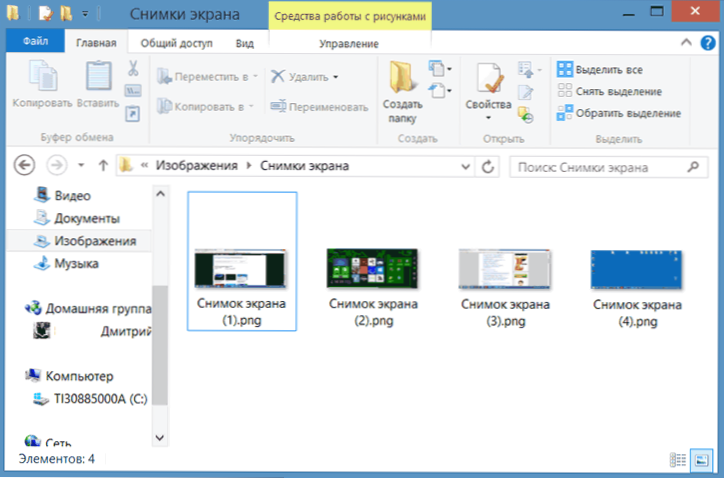
Ekraanipiltide kaust Windows 8
Windows 8 -s oli võimalik luua ekraanipilt, mis pole mällu (Exchange puhver), kuid salvestage kohe ekraanipilt graafilises failis. Sel viisil sülearvuti või arvutiekraani ekraanipildi tegemiseks vajutage ja hoidke nuppu Windows +. Ekraan on hetkeks pimendatud, see tähendab, et ekraanipilt tehti. Vaikefailid salvestatakse kausta "pildid" - "ekraanipildid".
Kuidas teha ekraanipilt Mac OS X -is
Apple iMac ja MacBook Computers on ekraanipiltide loomiseks palju rohkem võimalusi kui Windowsis, samas kui iga kolmanda osapoole tarkvara pole vajalik.
- Käsk-shift-3: tehakse ekraanipilt, salvestatakse lauaarvuti faili
- Käsk-shift-4, seejärel valige ala: teeb valitud ala ekraanipildi, salvestab lauaarvuti faili
- Käsk-shift-4, seejärel tühimik ja klõpsake aknal: Aktiivse akna pilt, fail salvestatakse töölauale
- Command-Control-Shift-3: tehke ekraanipilt ekraanipilt ja salvestage lõikelauale
- Käsukontrolli-nihe-4, valige ala: valitud ala pilt on tehtud ja asetatakse vahetuspuhvrisse
- Käsukontrolli-shift-4, lõhe, klõpsake aknal: tehke aknast pilt, asetage vahetuspuhvrisse.
Kuidas Androidi ekraanipilti teha
Kui ma ei eksi, siis Androidi versioonis 2.3 Tehke ilma juurteta ekraanipilt, ei tööta. Kuid Google Android 4 versioonides.0 ja üle selle võimaluse pakkuda. Selleks vajutage toitenuppe korraga ja "helitugevus alla", ekraanipilt salvestatakse piltidesse - ekraanipiltide kausta seadme mälukaardil. Väärib märkimist, et mul ei õnnestunud korraga - pikka aega ei saanud ma aru, kuidas neid vajutada, et ekraan ei lülituks välja ja helitugevus ei vähenenud, ja just ekraanipilt sai. Ma ei saanud ikkagi aru, kuid see hakkas esimest korda välja - tõusin üles. Rohkem ja täiendavaid meetodeid: kuidas Androidi ekraanipilti teha.
Teeme ekraanipildi iPhone'is ja iPadis
Apple iPhone'i või iPadi ekraanipildi tegemiseks peaksite tegutsema umbes samamoodi nagu Android -seadmete puhul: vajutage ja hoidke toitenuppu ja vajutage seda vabastamata põhiseadme nuppu. Ekraani "vilgub" ja fotorakendusest leiate valmistatud ekraanipildi.
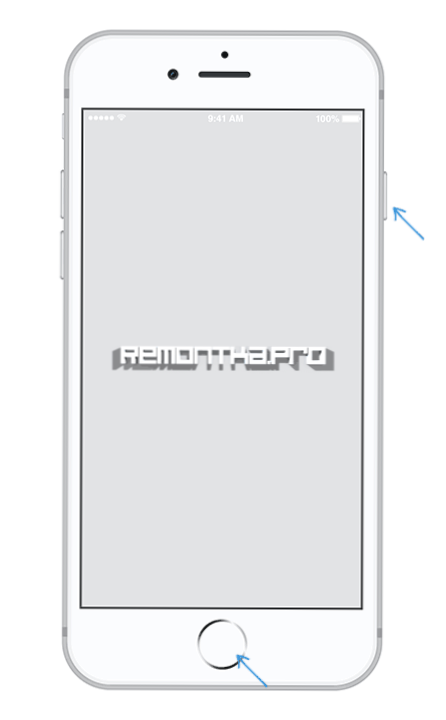 Loe lisaks: Kuidas teha ekraanipilti iPhone X, 8, 7 ja muudes mudelites.
Loe lisaks: Kuidas teha ekraanipilti iPhone X, 8, 7 ja muudes mudelites.Programmid, mis võimaldavad teil Windowsis ekraanipilti teha
Arvestades asjaolu, et Windowsi ekraanipiltidega töötamine võib kujutada teatud raskusi, eriti ettevalmistamata kasutaja ja eriti Windowsi Windowsi jaoks.
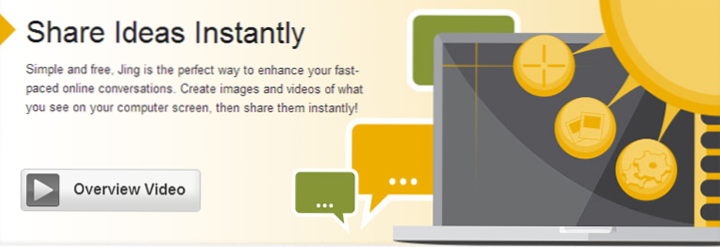
- Jing - Tasuta programm, mis võimaldab teil mugavalt ekraanipilte teha, video jäädvustada ekraanilt ja jagada seda võrgus (saate selle alla laadida ametlikult veebisaidilt http: // www.Tehnika.Com/jing.html). Minu arvates on selle mõtte üks parimaid programme läbimõeldud liides (täpsemalt peaaegu selle puudumine), kõik vajalikud funktsioonid, intuitiivsed toimingud. Võimaldab teil ekraanipilte igal tööl hõlpsalt ja hõlpsalt teha.
- Klipp2Neto- - Programmi vene versiooni saate tasuta alla laadida lingiga http: // clip2net.com/ru/. Programm pakub rohkesti võimalusi ja võimaldab mitte ainult luua töölaua, akende või piirkonna ekraanipilti, vaid ka võtta mitmeid muid toiminguid. Ainus asi, ma pole päris kindel, et neid muid toiminguid on vaja.
Selle artikli kirjutamise ajal juhtisin tähelepanu tõsiasjale, et ekraanipüügiprogrammi reklaamitakse laialdaselt kõikjal.Ru, mis on loodud ka ekraanil oleva pildi pildistamiseks. Ütlen endalt, et ma pole seda proovinud ja ma ei usu, et leian selles midagi imelist. Pealegi on mul mingi kahtlusega väikeseid tasuta programme, mille reklaam kulutatakse suhteliselt suur raha.
Näib, et see on maininud kõike artikli teema kohta. Loodan, et leiate kirjeldatud meetodite rakendamise.

